怎么打开steam游戏浏览器
更新时间:2024-01-14 14:35:16来源:毛竹手游浏览量:
Steam是一款广受欢迎的游戏平台,让玩家可以轻松购买、下载和玩游戏,除了游戏客户端,Steam还提供了一个强大的内置浏览器,使玩家可以在游戏过程中浏览网页。许多人可能不知道如何打开Steam的游戏浏览器,或者如何进行主页设置。在本教程中,我们将逐步介绍如何打开Steam游戏浏览器以及设置主页,让您可以更好地利用Steam的功能。无论您是新手还是经验丰富的玩家,本教程都将为您提供清晰的指导,帮助您轻松上手Steam的游戏浏览器。
Steam客户端网页浏览器主页设置教程
具体步骤:
1.一、首先,我们需要打开Steam软件,并点击界面左上角的“Steam”图标。
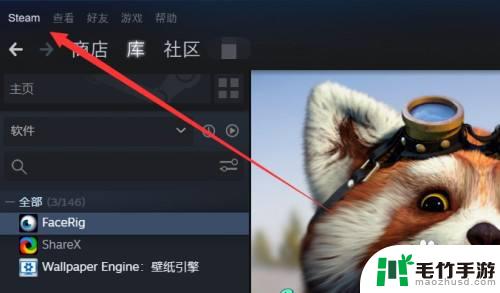
2.二、在弹出的菜单中,我们需要选择“设置”选项卡,进入软件设置界面。
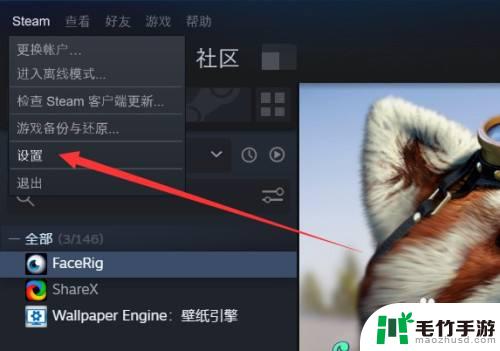
3.三、在软件设置界面的左侧,点击“网页浏览器”选项,进入网页浏览器设置界面。
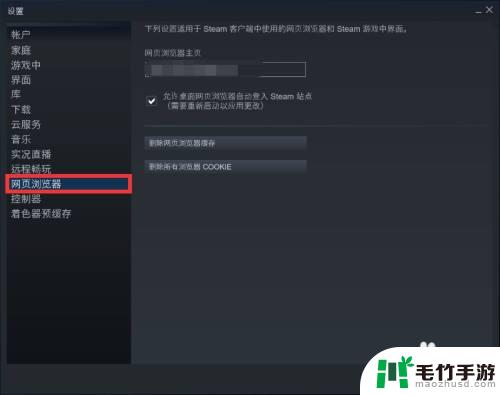
4.四、在网页浏览器设置界面中,我们可以找到“网页浏览器主页”的选项。点击即可进行主页网址的输入。
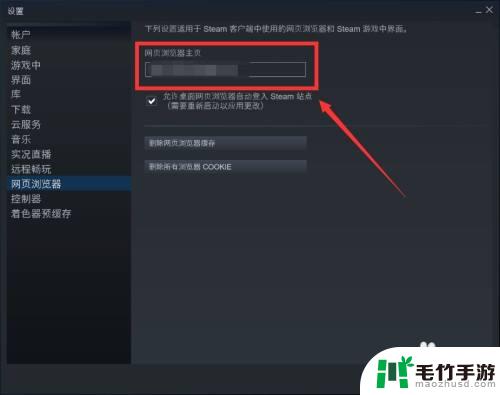
5.五、我们输入以后,可以将“允许桌面网页浏览器自动登入Steam站点”的选项勾选。勾选后将方便Steam相关站点的登入。
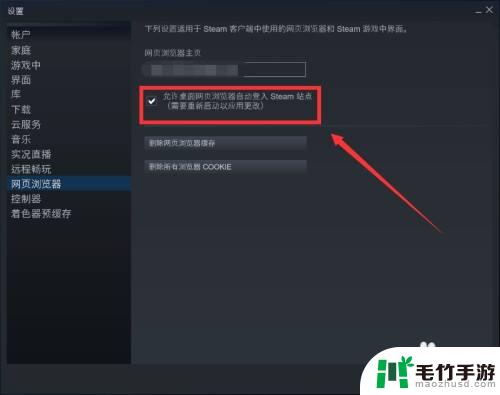
6.六、最后,我们将客户端浏览器主页设置完成以后。点击界面下方的“确定”按钮即可保存当前设置。
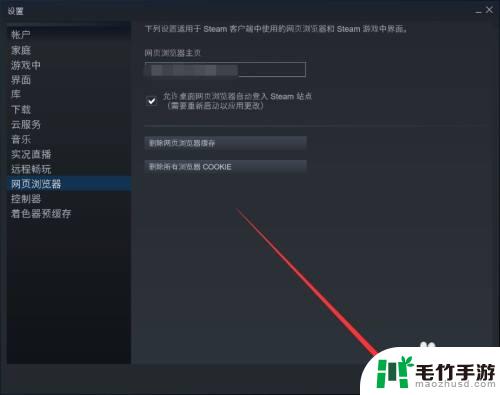
阅读完小编为您整理的如何打开Steam游戏浏览器的详细介绍,是否会让您觉得很容易呢?如果这篇攻略对大家有所帮助,那么请关注和收藏本站吧!
- 上一篇: 2023原神钟离什么时候返场
- 下一篇: 荒野大镖客打开没进游戏
热门攻略
猜您喜欢
最新手机游戏
- 1
- 2
- 3
- 4
- 5
- 6
- 7
- 8
- 9
- 10
















